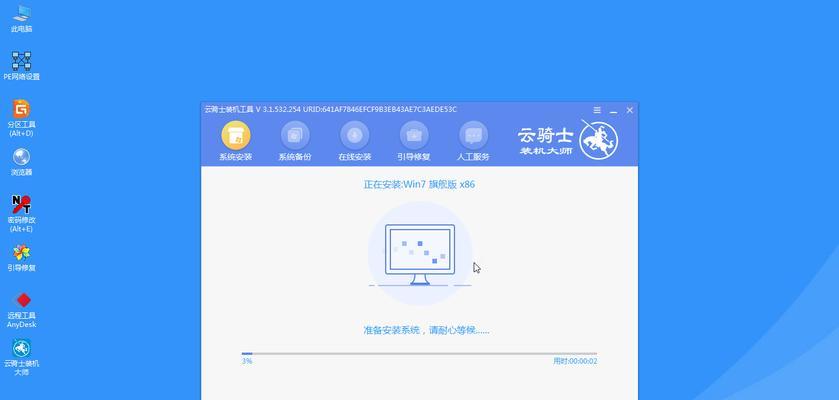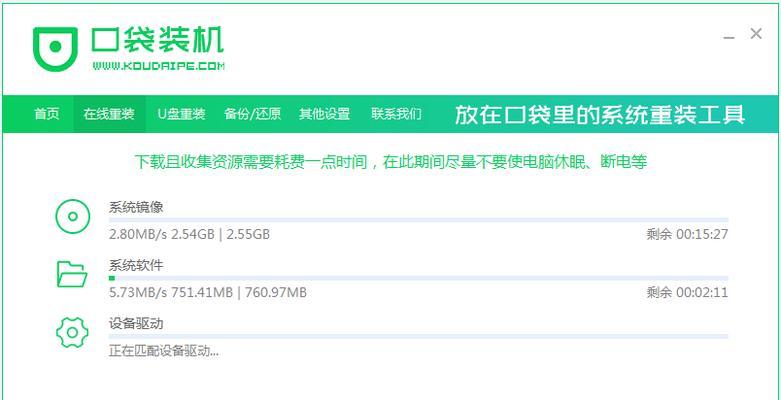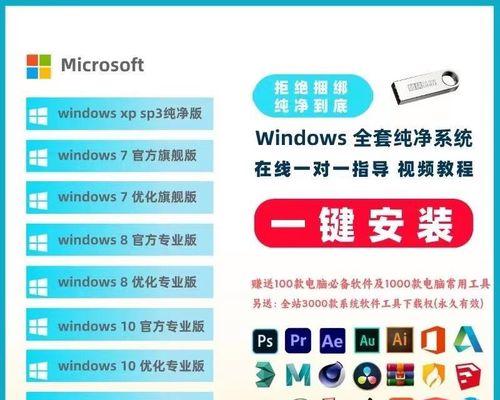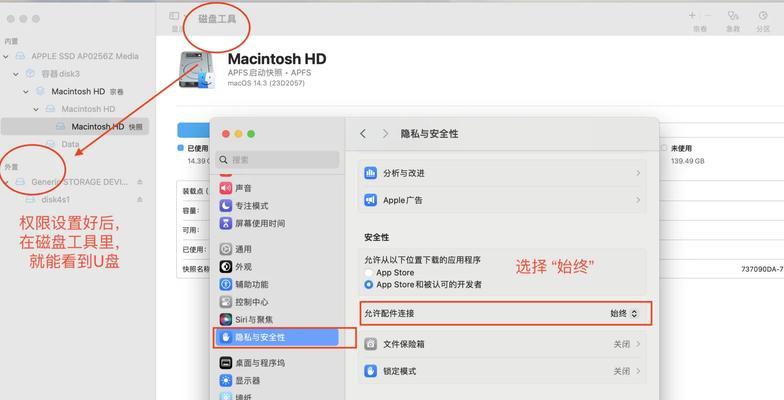在如今的电脑应用中,Windows7系统仍然是广大用户使用最为广泛的操作系统之一。然而,很多用户在进行系统升级或者遇到故障时,都会遇到安装问题。为了解决这个问题,本文将详细介绍使用U盘进行Windows7系统的安装方法。
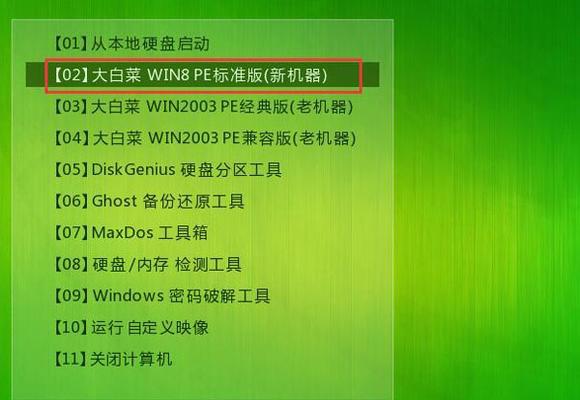
准备工作:制作启动U盘
1.准备一台可用的U盘,并确保其容量足够,至少16GB。
2.下载Windows7系统的ISO镜像文件,并确保文件完整无误。
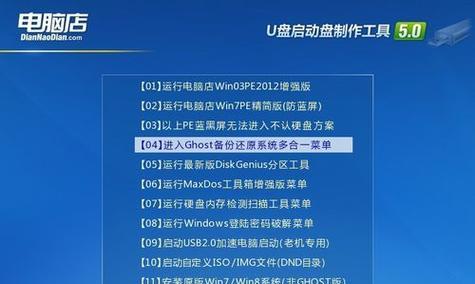
格式化U盘
1.将U盘连接至电脑,并确保其中不含有重要数据。
2.打开“计算机”,右击U盘图标,选择“格式化”选项。
3.在格式化选项中,选择文件系统为“FAT32”,进行快速格式化。
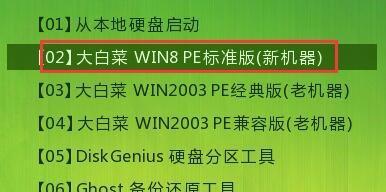
制作启动U盘
1.下载并安装一个可靠的制作启动U盘工具,如“WinToUSB”。
2.打开该软件,选择“创建可启动的WindowsUSB驱动器”选项。
3.在工具中选择Windows7系统的ISO镜像文件,并指定U盘为目标驱动器。
4.点击“开始”,等待制作完成。
设置BIOS启动项
1.重启电脑,并在开机画面出现时按下相应的键进入BIOS设置界面(通常是Del或F2)。
2.在BIOS设置界面中,找到“Boot”或“启动项”选项,并将U盘设置为首选启动项。
3.保存并退出BIOS设置,使电脑重新启动。
开始安装Windows7系统
1.电脑重新启动后,系统会自动从U盘启动,进入Windows7安装界面。
2.按照安装界面上的提示,选择语言、时区等选项,并点击“下一步”继续。
3.在安装类型选择界面,选择“自定义(高级)”选项。
4.选择安装的目标分区,并点击“新建”进行分区设置。
5.点击“格式化”对分区进行格式化,并点击“下一步”继续安装。
6.系统开始进行安装,并在安装过程中需要用户根据提示进行相应的设置和操作。
7.安装完成后,电脑会重新启动,用户需要根据提示进行一些基本设置和个人偏好的调整。
常见问题及解决方法
1.U盘制作过程中出现错误提示:请重新下载ISO镜像文件,并确保网络连接稳定。
2.安装过程中无法找到目标分区:请检查U盘是否正确制作,重新制作启动U盘。
3.安装过程中出现卡顿或无响应:请重启电脑,并确保系统兼容性及硬件要求满足。
通过本文所介绍的U盘安装Windows7系统的方法,用户可以轻松地解决系统升级和故障问题。制作启动U盘、设置BIOS启动项以及安装过程中的一些常见问题解决方法,都是用户完成安装的关键步骤。希望本文能够帮助到需要安装Windows7系统的用户,使其能够顺利地进行系统的安装和配置。